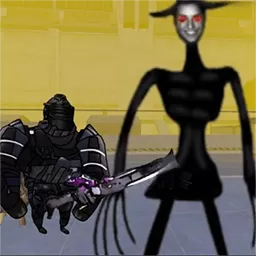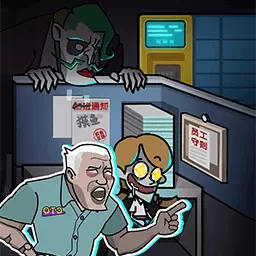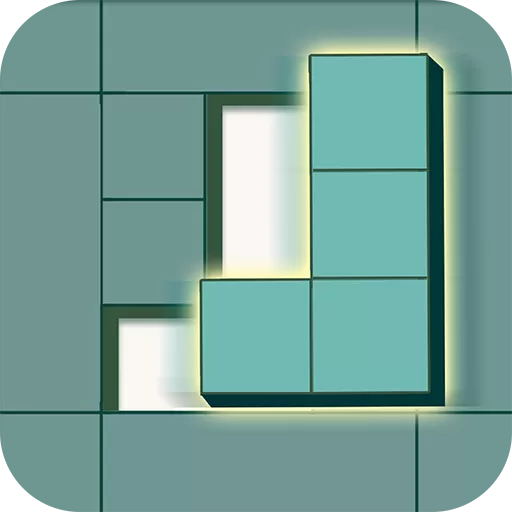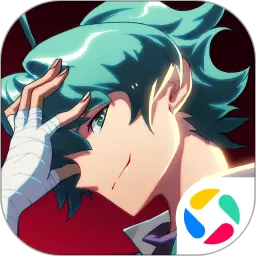chkdsk 卡在阶段2
在日常使用电脑的过程中,文件系统的健康状况对设备的稳定性和数据安全至关重要。Windows操作系统提供了一个名为“chkdsk”的工具,用于检查磁盘的完整性和修复错误。然而,许多用户在运行chkdsk时,可能会遇到一种常见现象:在阶段2时卡顿。本文将探讨这一问题的原因及解决办法。
一、chkdsk的工作原理
chkdsk,全称是“Check Disk”,是Windows系统中一个重要的磁盘检查工具。它会检查硬盘上的错误,主要包括文件系统错误和坏道。chkdsk的运行分为多个阶段,其中阶段2主要负责检查文件分配表和目录结构的完整性。这一阶段在处理大量文件数据时,有可能出现卡顿现象。
二、为何卡在阶段2
chkdsk在执行过程中,如果卡在阶段2,可能会有以下几个原因:
1. 硬盘问题:硬盘本身存在物理损坏或坏道,导致读写速度减慢,甚至无法正常读取数据。
2. 文件系统错误:如果文件系统出现严重错误,chkdsk在尝试修复时可能会陷入无穷尽的循环,导致任务无法完成。
3. 过多的文件和数据:特别是在数据量较大的情况下,chkdsk需要时间来处理所有文件,可能导致进度条停滞。
4. 系统资源不足:在资源占用较高的情况下,处理速度会受到拖慢,导致卡顿现象的发生。
三、解决方案
面对chkdsk卡在阶段2的问题,用户可以尝试以下几种解决办法:
1. 耐心等待:在某些情况下,chkdsk可能只是需要更多时间来完成。如果系统没有频繁重启或出现警报,可以选择耐心等待,通常几个小时内可能会完成检查。
2. 重启电脑:在检查进程无响应且时间过长的情况下,可以尝试强制重启电脑。重启后,系统将自动恢复到正常状态。之后再次尝试运行chkdsk,最好在安全模式下执行。
3. 使用命令提示符运行chkdsk:以管理员身份打开命令提示符,输入“chkdsk /f /r C:”,其中C:是需要检查的磁盘分区。这个命令会检查并修复磁盘中的错误,并查找坏道。
4. 检查硬盘健康状态:使用第三方硬盘检测工具(如CrystalDiskInfo)检查硬盘的健康状态。如果硬盘出现严重问题,建议备份重要数据并更换硬盘。
5. 格式化磁盘:若上述方法均不能解决问题,并且数据已备份,可以考虑格式化磁盘。格式化可以清除磁盘上的所有文件系统错误,但务必先确保重要数据已获得妥善保留。
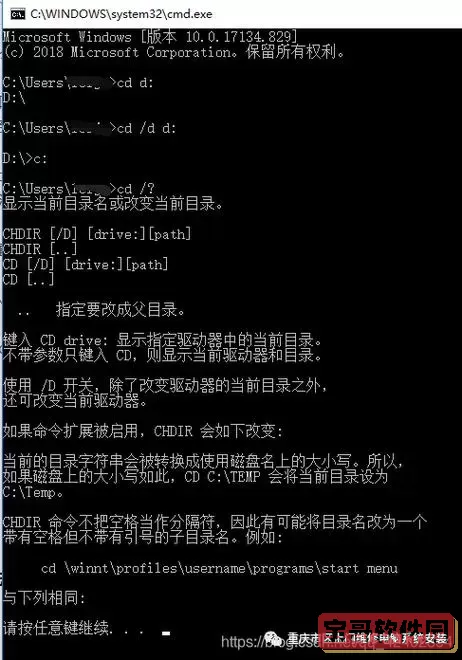
四、预防措施
为了避免未来再出现chkdsk卡在阶段2的情况,用户可以考虑以下预防措施:
1. 定期备份数据:定期将重要文件和数据备份至云存储或外部硬盘,确保数据安全。
2. 合理关机:避免强制关机或突然断电,最大限度降低文件系统损坏的风险。
3. 定期进行磁盘检查:利用chkdsk或其他工具定期检查硬盘健康状况,及时发现潜在问题。
4. 使用SSD替代HDD:固态硬盘(SSD)相比传统硬盘(HDD)在速度和耐用性上表现更佳,若条件允许,可以考虑升级。
chkdsk卡在阶段2的情况虽然让人感到挫折,但通过耐心等待、合理操作与有效手段,可以为解决问题提供帮助。重要的是,合理的预防和日常维护能够最大限度地减少此类情况的发生,从而保持电脑的稳定和数据的安全。
版权声明:chkdsk 卡在阶段2是由宝哥软件园云端程序自动收集整理而来。如果本文侵犯了你的权益,请联系本站底部QQ或者邮箱删除。